Si decide guardar los cambios de un proyecto en Project Web App, no significa que todos los demás usuarios puedan ver los cambios de forma automática. La publicación permite compartir cambios con los miembros de un equipo y poner a su disposición los datos de un proyecto para generar informes.
Guardar un proyecto en Project Web App
Compruebe que ha iniciado sesión en Project Web App y que aún no ha guardado el proyecto.
Para más información sobre el inicio de sesión, vea cómo iniciar sesión en Project Web App.
-
Haga clic en Archivo > Guardar.
-
En Guardar en Project Server, haga clic en Guardar.
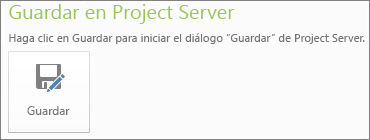
-
Escriba un nombre para el proyecto.
La información especificada por su organización aparece en la columna Nombre de campo personalizado . -
Haga clic en Guardar.
Publicar un proyecto
Cuando guarde el proyecto en Project Server por primera vez, deberá publicar la programación correspondiente para que los demás usuarios puedan ver los cambios.
-
Archivo > Información.
-
Haga clic en Publicar.

Nota: Si es la primera vez que publica el proyecto, se le pedirá que asocie un sitio de SharePoint con el proyecto para poder agregar documentos como declaraciones de misión y otros documentos al proyecto, así como para supervisar los riesgos y problemas del proyecto.
Guardar un proyecto local en Project Server
Nota: Necesita Project Professional 2010 para guardar un proyecto local en Project Server.
Si tiene un proyecto guardado localmente, puede guardarlo en Project Server para que esté disponible para otras personas de su organización.
-
Abra Project y conéctese a Project Server.
-
Abra el proyecto que ha guardado localmente.
-
Elija Archivo > Guardar como.
-
En el cuadro de diálogo Guardar en Project Server , escriba un nombre para el proyecto en el cuadro Nombre .
-
Para incluir cualquier campo personalizado de empresa en el proyecto, haga clic en el campo Valor de un campo personalizado y establezca el valor.
-
Haga clic en Guardar.
-
Para proteger el proyecto en Project Server, elija Archivo > Cerrar.
Guardar un proyecto para compartir
Nota: Necesita Project Professional 2010 para guardar un proyecto para compartir.
Si necesita compartir su plan de proyecto con alguien que no tiene Project Server, puede desproteger el plan, guardarlo localmente, enviarlo para su revisión y, a continuación, protegerlo de nuevo en Project Server.
Importante: La otra persona debe haber Project 2010 instalado.
-
Haga clic en la pestaña Archivo y luego en Guardar y enviar.
-
Haga clic en Guardar proyecto como archivo en el panel central y, a continuación, haga clic en Guardar para compartir a la derecha.
-
Haga clic en Guardar como.
Nota: Haga clic en el botón Guardar como en la parte inferior derecha. No haga clic en el comando Guardar como en el extremo izquierdo.
-
Selecciona la unidad y la carpeta donde quieres guardar el proyecto y, a continuación, haz clic en Guardar.
-
Envíe el archivo guardado a otra persona para realizar cambios directamente en el plan del proyecto.
Nota: Mientras se comparte el proyecto, no puede abrir el archivo para editarlo desde Project Server.
Cuando se hayan realizado todos los cambios en el archivo compartido, guarde los cambios en Project Server.
-
Conéctese a Project Server en el equipo en el que guardó inicialmente el archivo para compartirlo.
-
Abra el archivo compartido.
Nota: El archivo compartido solo se puede guardar en Project Server desde el equipo en el que lo guardó inicialmente para su uso compartido.
-
Haga clic en la pestaña Archivo , haga clic en Guardar como y, a continuación, haga clic en Guardar.
Nota: El nombre del proyecto aparece atenuado durante este proceso para indicar que este plan de proyecto se está devolviendo al servidor.
La versión del archivo guardado en el servidor se actualiza y se puede editar de nuevo.
-
Para realizar más cambios en un proyecto compartido después de que se haya guardado de nuevo en Project Server, debe volver a guardar el proyecto para compartirlo. El archivo compartido solo se puede guardar una vez en Project Server.
-
Si el archivo compartido se pierde o no está disponible por cualquier motivo, el administrador del servidor puede forzar la comprobación del proyecto en Project Server.







